Lesson 023 – 表示倍率とステータスバー
Excelの作業で、大量のデータを扱うとき、表示倍率を小さくして行うと全体が把握でき、かつ操作性も上がります。小さなサイズのパソコンで作業するときも同様です。
ここでは、表示倍率についての設定方法を説明します。
ひとつは[表示]タブから行う方法。 そしてもうひとつは[ステータスバー]から行う方法です。
まず、先に[表示]タブの方法についてご紹介しますので、切り替えます。ズームグループ、四角い枠は、3つのボタンから成り立っています。
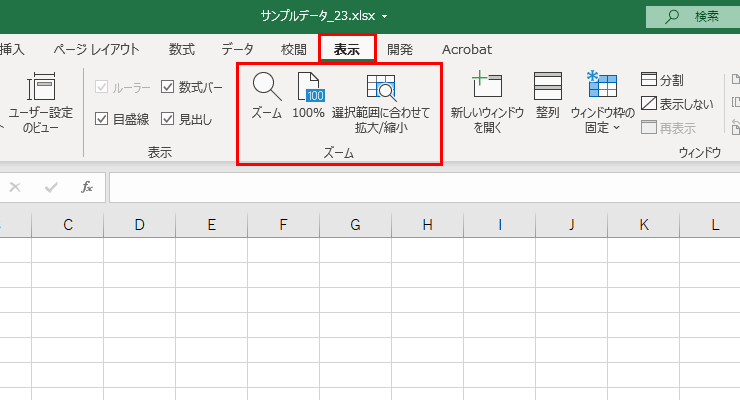
- ズーム
- 100%
- 選択範囲に合わせて 拡大/縮小

1.のズームボタンを押すと、以下のダイアログボックスが登場します。
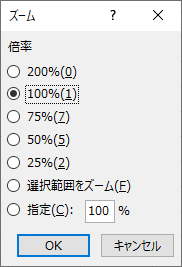
拡大したい場合は、200%にラジオボタンを押してOKをクリック。 縮小したい場合は、75%、50%などにして、OKをクリックします。
項目一番下の[指定]を選択すると、倍率を自由に設定することが可能です。
次に、2.の100%ボタン。
このボタンをクリックすることで、起動時の表示倍率である「100%」表示に戻ります。
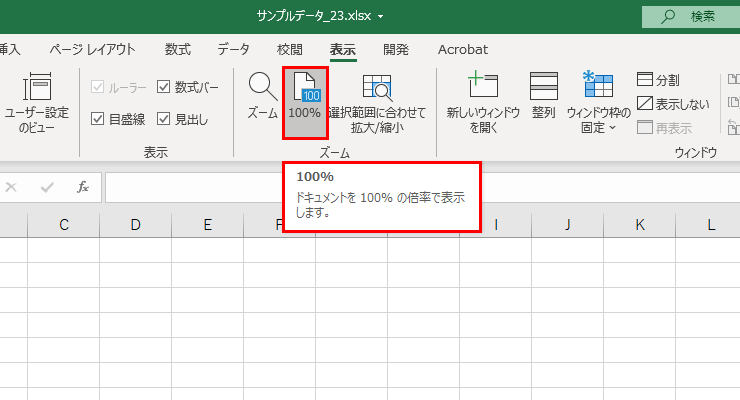
変更を加えたあと、初期値に戻したいときには、このボタンが便利です。
次に、3.選択範囲に合わせてズームを説明します。 拡大したいセルを選択し……
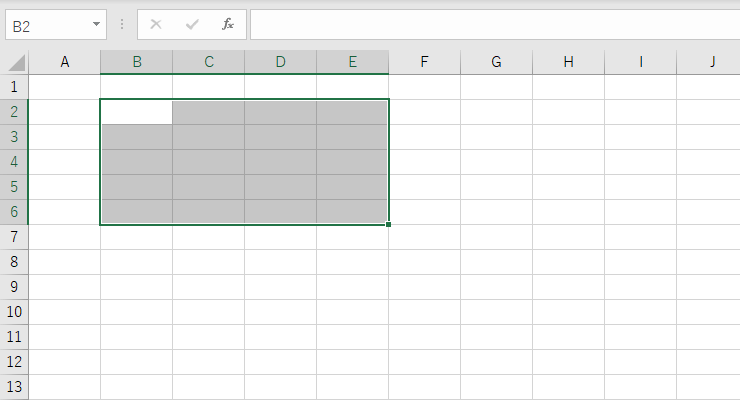
リボン内の選択範囲に合わせて拡大/縮小ボタンを押すと……
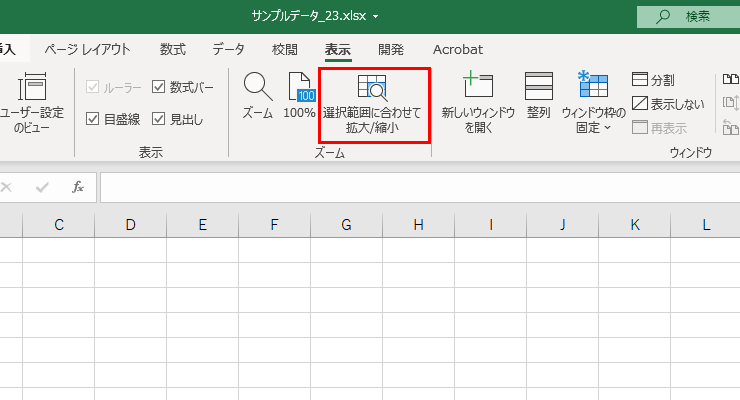
倍率が一気に上がります!
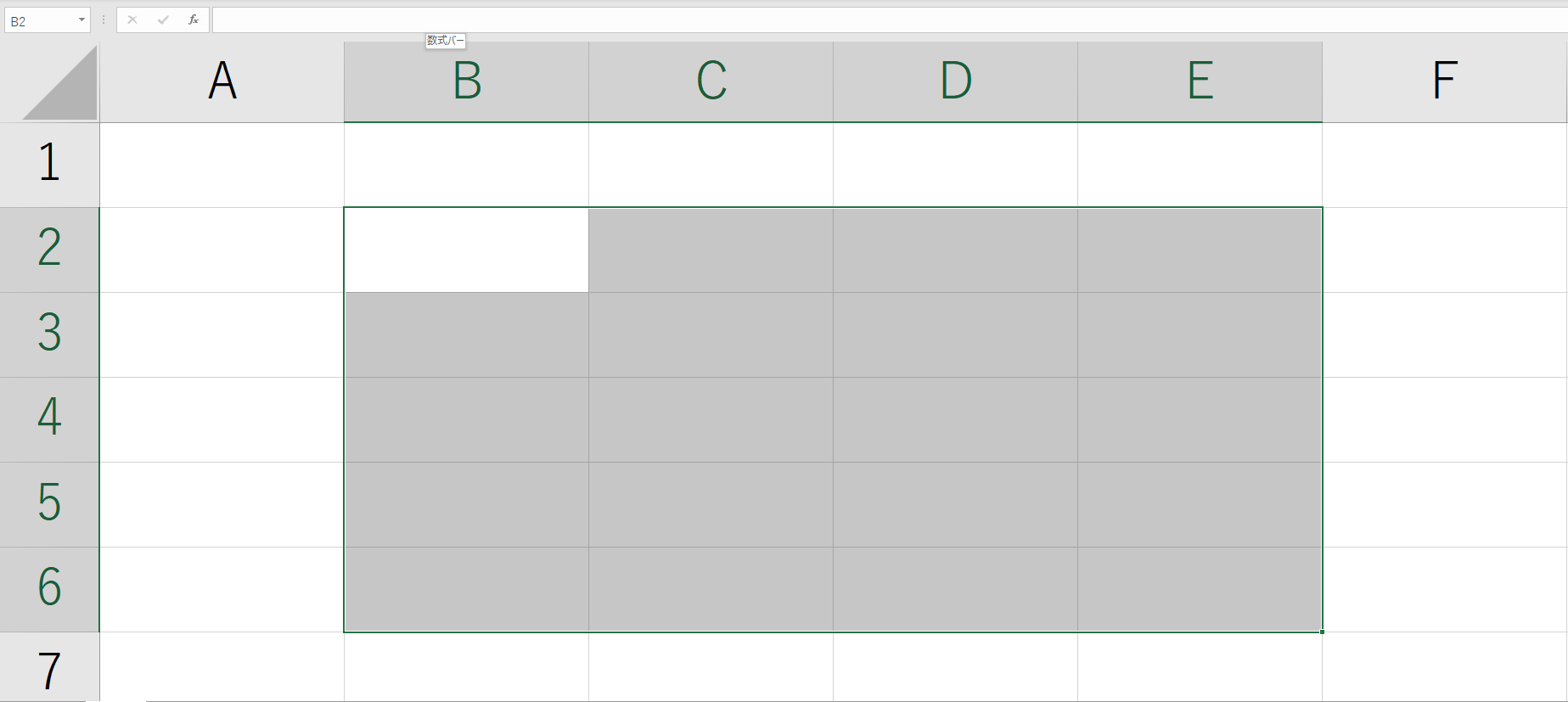
このように、選択範囲全体を閲覧することができます。元に戻すときは、100%表示ボタンを押して戻しましょう。
続いて、ステータスバーでの操作もやってみます。ステータスバーとは、画面一番下、赤枠で囲ったバーのことを言います。
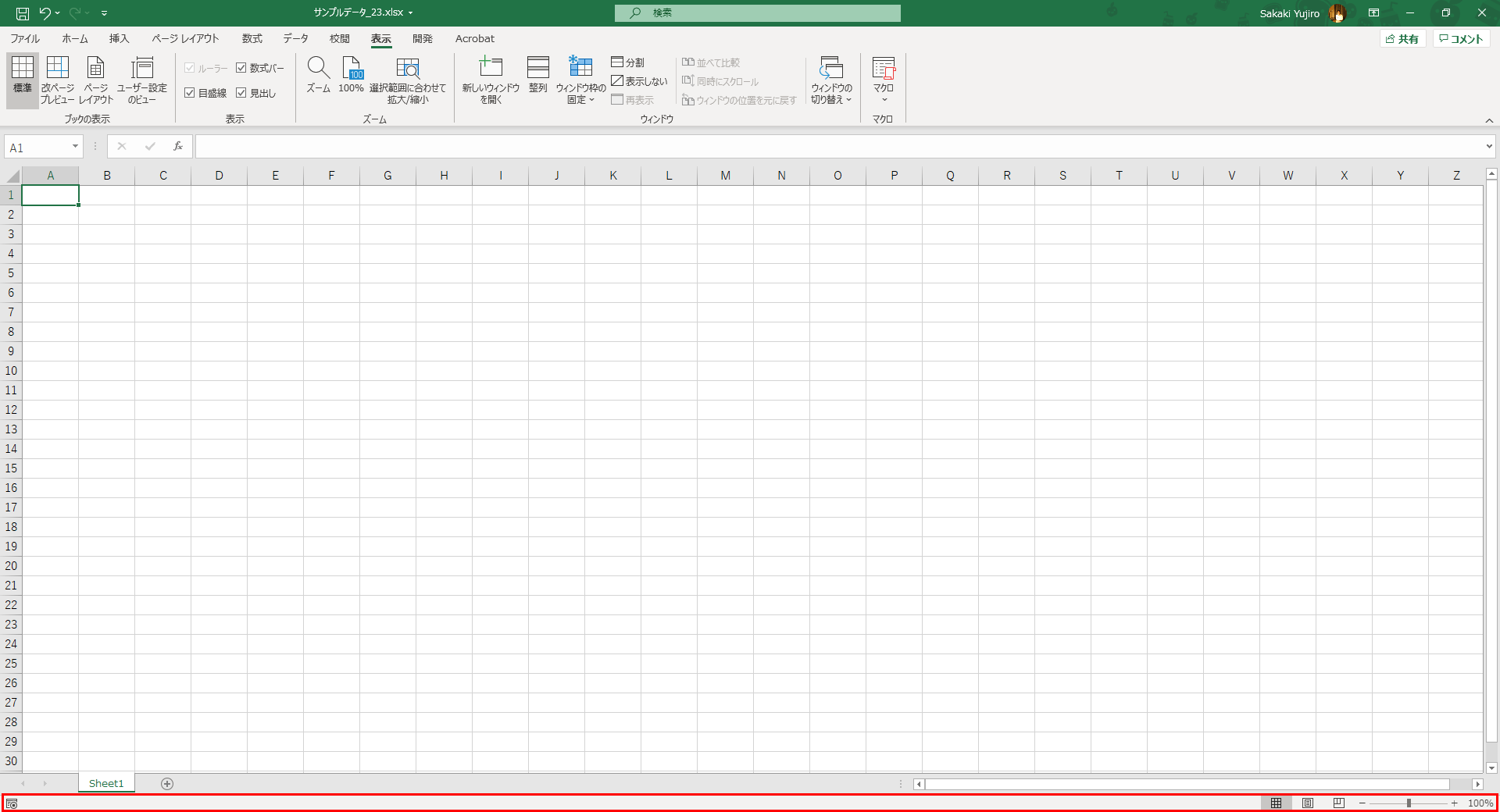
ステータスバー(赤い四角の領域)を右クリックすると、以下の帯が出てきます。
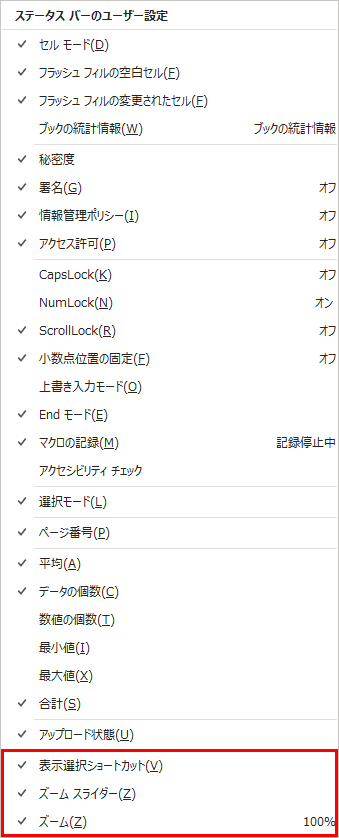
ここは、基本的にいじらなくて問題ありません。
ただ、ステータスバーに「ズーム」や「ズームスライダー」がない場合、この赤枠内にチェックがあるかどうか確認をしましょう。
では、このステータスバーの右にあるズームとズームスライダ―をご覧ください。
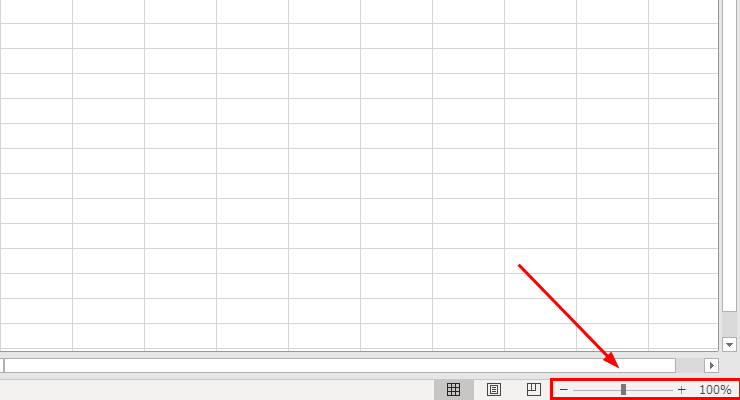
100%と表示されている箇所をクリックすると、実は[表示]タブのズームボタンを押した結果と同じことになります。 なので、このダイアログボックスが出てきます。
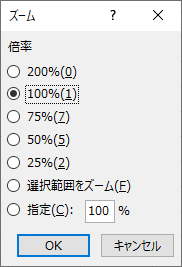
その横にあるツマミをドラッグすると、自由に拡大縮小がマウス操作で可能となります。 プラスとマイナスのボタンを押すと、10%ずつ増減します。
最小は10%、最大は400%まで調整が可能です。
ちなみに表示倍率を変更するショートカットキーは、「Ctrl」キーを押しながら、マウスのホイールをぐりぐりして拡大縮小ができます。 試してみてください。
[char no=”1″ char=”さえちゃん1”]この表示倍率も基本は100%設定にして、使い終わったら戻しておくことをお勧めします。というのも、100%倍率を維持しないと徐々にワークシートが肥大化していく傾向にあるからです。ここは注意してくださいね。[/char]

